So erhalten Sie die aktualisierte Google Camera App auf Android-Geräten von Jelly Bean
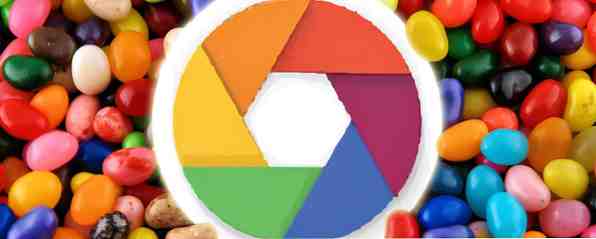
Für alle, die eine Mini-DSLR auf ihrem älteren Android-Gerät haben möchten, besuchen Sie die KitKat-Kamera von Google (nicht mehr erhältlich). Leider können nur die neuesten Geräte es bekommen. Für diejenigen mit älteren Geräten gebe ich großartige Neuigkeiten: Sie können die App auf jedem Jelly Bean-Gerät installieren. Es sind nur einige besondere Schritte erforderlich.
Die neue Kamera-App verfügt über eine Vielzahl toller Funktionen. Drei geheime Funktionen der neuen Kamera-App von Google, die Sie umhauen wird. Drei geheime Funktionen der neuen Kamera-App von Google, die Sie umhauen wird. Googles aktuelles Update der KitKat-Kamera-App bietet einige geheime Fähigkeiten. Ein versehentlicher Tilt-Shift-Effekt, ein 3D-Bild und ein Weitwinkeleffekt. Lesen Sie mehr, einige verborgen und einige offen - einschließlich Timer, Photosphere, Tilt-Shift, Weitwinkelaufnahmen und Lens Blur (und 3D-Bildern). Nebenbei bemerkt, soweit ich weiß, kann Photosphere nicht mit einer App effektiv fotografiert werden - was bei weitem die nützlichste Funktion der Google-Kamera-App ist. Photosphere, wie ich es schon früher geschrieben habe, ermöglicht Weitwinkelaufnahmen.
Nachteil ist, dass es nicht perfekt ist. Die App kann fehlerhaft sein: Auf einigen Geräten stürzt sie ab. Glücklicherweise gibt es einige mögliche Korrekturen. Wenn Sie sich entscheiden, die App zu installieren, ist dies strikt auf eigene Gefahr.
Installieren Sie die KitKat Google Camera

Ihr Android-Gerät Muss besitzen einen Gyroskop-Sensor, mit dem Google Camera Photosphere, Weitwinkelaufnahmen, Linsenunschärfe und 3D-Bilder aufnehmen kann. Für jeden unter Android 4.2 oder niedriger benötigen Sie Root-Zugriff. Außerdem kommt die App von außerhalb des Play Store, daher müssen Sie die Android-App aktivieren “Unbekannte Quellen” Feature (siehe unten).
Rootzugang
Wieder benötigen Sie nur Root-Zugriff auf Android 4.2 (und möglicherweise früheren Ausgaben). Der Erwerb des Root-Zugriffs ist von Gerät zu Gerät unterschiedlich. Der Wurzelprozess verursacht manchmal Schaden. Aus diesem Grund schlage ich vor, die 4.3 Google Camera App mit einem wesentlich geringeren Risiko zu installieren. Diejenigen, die sich der Risiken bewusst sind, möchten möglicherweise die Android 4.4-Kamera-App installieren.
Tipps zum Rooten finden Sie in unserer Anleitung zum Android-Rooten.
Gyroskopischer Sensor
Vergewissern Sie sich vor dem Fortfahren, ob Ihr Telefon einen Gyroskopsensor enthält. Ich empfehle die Installation des Open Source Sensor Readout. Die Sensoranzeige bietet nicht nur eine Liste der funktionalen Sensoren an Bord Ihres Geräts, sondern auch, ob der Sensor ordnungsgemäß funktioniert.
Scrollen Sie einfach nach unten und suchen Sie den Eintrag für “Gyroskop” und klicken Sie darauf. Danach werden die Messwerte des Sensors in einer Wellenform angezeigt.

Unbekannte Quellen
Diese Anforderung erfordert nur, dass Sie sich darauf einlassen die Einstellungen -> Sicherheit Aktivieren Sie dann das Kontrollkästchen für “Unbekannte Quellen”. Danach können Sie Apps außerhalb des Play Store installieren.

Herunterladen und installieren
Der Download stammt von El Android Libre (ursprünglicher XDA-Thread) und erhält eine Übersetzung von XDA Senior Developer: No-Frost :. Für Geräte mit älteren Geräten als 4.3 ist außerdem Root-Zugriff erforderlich. Da die App auch aus einer unbekannten Quelle stammt, müssen Sie sie auch aktivieren “Unbekannte Quellen” (siehe oben für Anweisungen). Keiner der Schritte ist destruktiv, aber Sie sollten trotzdem Ihr Gerät nicht ziegeln. 6 Wichtige Tipps, um zu vermeiden, dass Ihr Android-Gerät verwurzelt wird 6 Wichtige Tipps, um zu verhindern, dass Sie ein verwurzeltes Android-Gerät zu haben Wenn Sie ein Android-Telefon besitzen, auf dem ein gerootetes Android-Telefon ausgeführt wird Wenn Sie ein benutzerdefiniertes ROM-Laufwerk verwenden, müssen Sie einige Vorkehrungen treffen oder ein "Ziegelstein" (Zerstören) Ihres Geräts riskieren. Weiterlesen .
Beachten Sie, dass Sie durch die Installation einer Anwendung außerhalb des Play Store böswilligen Angreifern ausgesetzt werden. Da die KiKat Google Camera-App Root-Zugriff erfordert, vergrößert sie die Bedrohung. Verwurzelte Geräte sind ihrer Definition nach nicht sicher. Obwohl der Entwickler, der die App neu kompiliert / übersetzt hat, bekannt ist, besteht diese Bedrohung weiterhin. Du wurdest gewarnt.
- Zuerst, Laden Sie die APK herunter. Wenn das APK nicht funktioniert, probieren Sie die 4.3-Kamera-App aus.
- Zweite, Laden Sie die APK seitlich herunter. Sideloading ist das Übertragen einer Datei von einer anderen Quelle auf ein Android-Gerät. Sie können Dropbox verwenden (unser Leitfaden für Dropbox. Die inoffizielle Anleitung zur Dropbox. Die inoffizielle Anleitung zur Dropbox.) Dropbox bietet mehr als Sie vielleicht denken: Sie können es für die Dateifreigabe verwenden, Ihre Daten sichern, Dateien zwischen Computern synchronisieren und sogar Ihre Dateien fernsteuern Weitere Informationen), eine andere Cloud-Speicherlösung oder übertragen Sie die Datei direkt über ein USB-Kabel. Hier ist eine Kurzanleitung zum Laden von Seiten. Manuelles Installieren oder Laden von Apps auf Android. Manuelles Installieren oder Laden von Apps auf Android. Möchten Sie Apps auf Ihrem Android-Handy laden? Die manuelle Installation von APKs auf Android eröffnet eine völlig neue Welt von Apps, und das ist ganz einfach. Weiterlesen . Alternativ können Sie die Datei direkt auf Ihr Android-Gerät herunterladen, indem Sie in Ihrem Android-Browser auf den XDA-Thread zugreifen.
- Dritte, Aktivieren Sie die Fähigkeit Ihres Geräts, Apps von Drittanbietern zu installieren. Einfach auf gehen die Einstellungen -> Sicherheit -> Unbekannte Quellen und das Kästchen ankreuzen.
- Vierte, Suchen und installieren Sie die Google Camera APK. Sie benötigen einen Dateimanager wie ES File Explorer. Denken Sie daran, dass dies ohne Root-Zugriff nicht funktioniert.
Sie können jetzt alles tun, was in unserer Google Camera-Komplettlösung beschrieben wird: Die offizielle Vision für eine Android-Kamera-App Google-Kamera: Die offizielle Vision für eine Android-Kamera-App Heute möchte ich Ihnen etwas über eine Kamera-App erzählen, die das nicht tut sehr viel - von design. Sie sollten es trotzdem versuchen, da es direkt von Google stammt. Weiterlesen .
Wenn Sie ein Android-Gerät besitzen, das älter als 4.3 ist, müssen Sie drei Geräte kopieren “Bibliothek” Dateien, die aus späteren Versionen von Android stammen. Diese Dateien befinden sich in diesem gezippten Archiv. Wieder stammen diese von einer Quelle außerhalb des Play Store. Installieren Sie sie daher auf eigenes Risiko.
Laden Sie einfach das gezippte Archiv mit den Bibliotheksdateien herunter. Entpacken Sie das Archiv und kopieren Sie die drei darin enthaltenen Dateien nacheinander mithilfe eines root-fähigen Dateimanagers (z. B. Root Browser) oder ADB in das folgende Verzeichnis: system / lib

Starten Sie dann Ihr Telefon neu. Wenn die neuen Bibliotheken installiert sind, sollte Google Camera auf älteren Handys funktionieren. Bei falscher Installation funktioniert die Photosphere-Funktion jedoch nicht.
Wenn Sie die Google Camera nicht zum Laufen bringen können, gibt es zwei weitere Möglichkeiten, Photosphere zu nutzen - eine der großen Funktionen in Google Camera - eine Beta-App, die eine Open Source-Implementierung von Photosphere enthält.
Wenn Sie eine benutzerdefinierte Wiederherstellung installiert haben, gibt es alternativ ein flashbares ZIP-Paket. Dies ist tatsächlich eine viel einfachere Methode als die manuelle Installation des APK.
Focal installieren (Beta)
Für alle anderen können Sie Focal über den Play Store [nicht mehr verfügbar] installieren, der eine Open-Source-Implementierung der Google Camera Photosphere-Funktion und verwendet sollte auf jedem Gerät laufen, auf dem Android 4.1 oder höher läuft. Leider funktionierte es auf keinem Gerät, auf dem ich es getestet habe. Wenn Entwickler es zum Laufen bringen, werden Kameras überall mit Weitwinkelfotografie ausgestattet - wenn sie einen Gyroskop-Sensor enthalten. Geben Sie Ihrem Gerät trotzdem einen Schuss und sehen Sie, wie es funktioniert.

Abstürze vermeiden
Da diese Apps nicht für die Ausführung außerhalb von Android 4.4 konzipiert wurden, kann es zu Instabilitäten kommen. In diesem Fall gibt es eine Reihe von Maßnahmen, mit denen Benutzer Abstürze reduzieren können.
- Löschen Sie den Cache von Google Camera: Gehen Sie einfach zu Einstellungen -> Apps und suchen Sie die Google Camera App. Sie können sowohl die Daten als auch den Cache der App löschen.
- Deinstallieren und neu installieren: Das Deinstallieren und Neuinstallieren behebt manchmal Absturzprobleme.
Wenn der Cache nicht gelöscht wird und die Neuinstallation fehlschlägt, können Sie leider nicht die neueste Version von Google Camera verwenden. Sie können jedoch immer versuchen, ein benutzerdefiniertes ROM zu installieren. So suchen und installieren Sie ein benutzerdefiniertes ROM für Ihr Android-Gerät. So finden und installieren Sie ein benutzerdefiniertes ROM für Ihr Android-Gerät Android ist sehr anpassbar, aber um dies voll ausnutzen zu können, müssen Sie dies unbedingt tun Flash ein benutzerdefiniertes ROM. So machen Sie das Lesen Sie mehr, das auf KitKat basiert!
Hat jemand Glück? Photosphere arbeitete teilweise an einem Asus Transformer und einem Zopo ZP998. Beide sind auf Android 4.2. Teilen Sie uns mit, welche Geräte Sie haben und ob Sie eine der beiden Apps zum Laufen gebracht haben!
Bildnachweise: Jelly Beans via Shutterstock
Erfahren Sie mehr über: Fotografie, Smartphone-Fotografie.


